Εξερευνώντας τη δυναμική της σχέσης της Xiao και του Venti
Ποια είναι η σχέση Xiao και venti; Όταν πρόκειται για τον κόσμο του “Genshin Impact”, οι σχέσεις μεταξύ των χαρακτήρων παίζουν καθοριστικό ρόλο στη …
Διαβάστε το άρθρο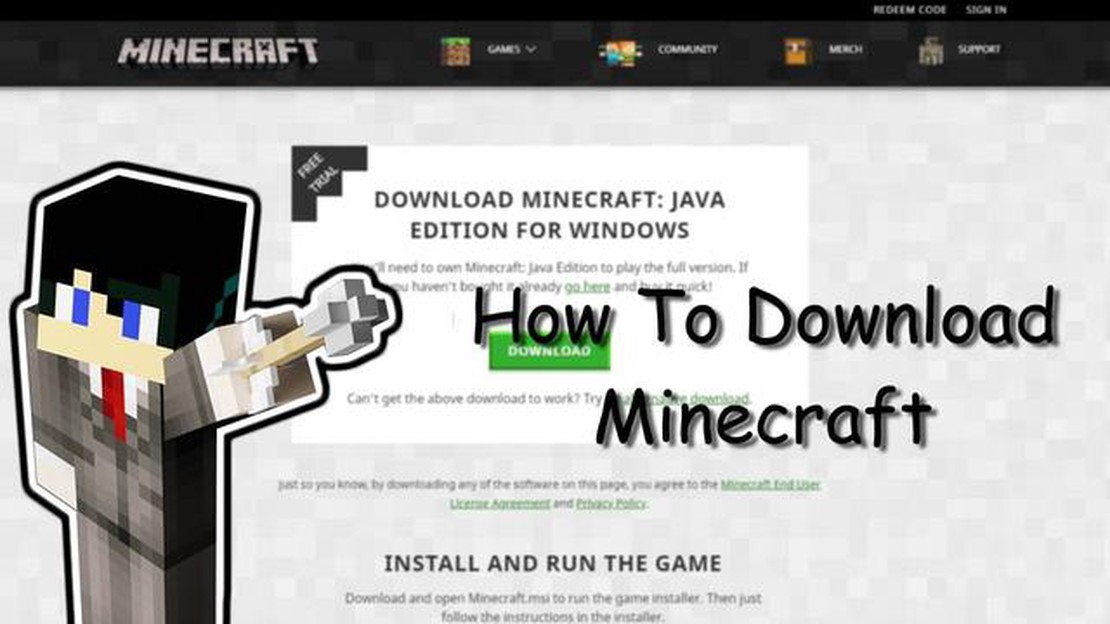
Αν είστε οπαδός του Minecraft και έχετε ήδη στην κατοχή σας το παιχνίδι, ίσως αναρωτιέστε πώς μπορείτε να το κατεβάσετε ξανά. Είτε αλλάζετε συσκευή είτε πρέπει να επανεγκαταστήσετε το παιχνίδι, υπάρχουν μερικά βήματα που πρέπει να ακολουθήσετε για να ενεργοποιήσετε το Minecraft στον υπολογιστή ή την κονσόλα σας.
Για να ξεκινήσετε τη διαδικασία, θα πρέπει να επισκεφθείτε τον επίσημο ιστότοπο του Minecraft. Εκεί, θα πρέπει να συνδεθείτε στο λογαριασμό σας χρησιμοποιώντας το όνομα χρήστη και τον κωδικό πρόσβασής σας στο Minecraft. Αν έχετε ξεχάσει ή χάσει τα στοιχεία σύνδεσής σας, μην ανησυχείτε - υπάρχουν επιλογές για να ανακτήσετε ή να επαναφέρετε τον κωδικό πρόσβασής σας.
Αφού συνδεθείτε, θα έχετε πρόσβαση στο ταμπλό του λογαριασμού σας Minecraft. Εδώ, θα μπορείτε να δείτε το ιστορικό των αγορών σας στο Minecraft και να διαχειριστείτε τις ρυθμίσεις του παιχνιδιού σας. Αναζητήστε την επιλογή για λήψη του Minecraft και κάντε κλικ σε αυτήν. Ανάλογα με τη συσκευή που χρησιμοποιείτε, ενδέχεται να σας ζητηθεί να επιλέξετε μεταξύ της έκδοσης Java ή της έκδοσης Bedrock του παιχνιδιού.
Μόλις επιλέξετε την έκδοση που θέλετε, κάντε κλικ στο κουμπί λήψης και ακολουθήστε τις οδηγίες που εμφανίζονται στην οθόνη. Το παιχνίδι θα αρχίσει να κατεβαίνει στη συσκευή σας και ενδέχεται να χρειαστεί να περιμένετε μερικά λεπτά ανάλογα με την ταχύτητα της σύνδεσής σας στο διαδίκτυο. Μόλις ολοκληρωθεί η λήψη, θα μπορείτε να εκκινήσετε το Minecraft και να αρχίσετε να παίζετε!
Το κατέβασμα του Minecraft είναι μια απλή διαδικασία αν έχετε ήδη στην κατοχή σας το παιχνίδι. Απλά φροντίστε να επισκεφθείτε τον επίσημο ιστότοπο του Minecraft, συνδεθείτε στο λογαριασμό σας και ακολουθήστε τα βήματα για να κατεβάσετε το παιχνίδι. Με το Minecraft κατεβασμένο και εγκατεστημένο, μπορείτε να συνεχίσετε τις περιπέτειές σας στον blocky κόσμο που έχει κατακτήσει τις καρδιές εκατομμυρίων παικτών παγκοσμίως.
Το κατέβασμα του Minecraft είναι μια απλή διαδικασία αν έχετε ήδη στην κατοχή σας το παιχνίδι. Ακολουθήστε αυτές τις οδηγίες βήμα προς βήμα για να κατεβάσετε το Minecraft στη συσκευή σας:
Περιμένετε να ολοκληρωθεί η λήψη: Ανάλογα με την ταχύτητα της σύνδεσής σας στο διαδίκτυο, η λήψη ενδέχεται να διαρκέσει μερικά λεπτά. Παρακολουθήστε την πρόοδο και βεβαιωθείτε ότι η λήψη ολοκληρώθηκε με επιτυχία.
Εγκατάσταση του Minecraft: Μόλις ολοκληρωθεί η λήψη, εντοπίστε το αρχείο που κατεβάσατε στη συσκευή σας και ανοίξτε το. Ακολουθήστε τις οδηγίες για να εγκαταστήσετε το Minecraft στη συσκευή σας.
Έναρξη του Minecraft: Αφού ολοκληρωθεί η εγκατάσταση, μπορείτε να εκκινήσετε το Minecraft από το μενού εφαρμογών ή προγραμμάτων της συσκευής σας.
Σύνδεση και έναρξη παιχνιδιού: Μόλις ξεκινήσει το Minecraft, συνδεθείτε στο λογαριασμό σας στο Minecraft χρησιμοποιώντας τα διαπιστευτήριά σας. Αφού συνδεθείτε, μπορείτε να ξεκινήσετε να παίζετε το παιχνίδι και να εξερευνήσετε τον μπλοκώδη κόσμο του Minecraft!
Ακολουθώντας αυτές τις οδηγίες βήμα προς βήμα, μπορείτε εύκολα να κατεβάσετε το Minecraft στη συσκευή σας και να απολαύσετε τις ατελείωτες δυνατότητες και τη δημιουργικότητα που προσφέρει το παιχνίδι.
Όταν είστε ήδη κάτοχος του Minecraft και πρέπει να το κατεβάσετε ξανά, το πρώτο βήμα είναι να εντοπίσετε το αρχείο εγκατάστασης του Minecraft. Αυτό είναι το αρχείο που θα εγκαταστήσει το παιχνίδι στον υπολογιστή σας. Η τοποθεσία του αρχείου εγκατάστασης μπορεί να διαφέρει ανάλογα με το λειτουργικό σας σύστημα.
Εάν χρησιμοποιείτε υπολογιστή με Windows, μπορείτε συνήθως να βρείτε το αρχείο εγκατάστασης του Minecraft στο φάκελο “Λήψεις”. Για να αποκτήσετε πρόσβαση σε αυτόν το φάκελο, ανοίξτε την Εξερεύνηση αρχείων και μεταβείτε στην ενότητα “Λήψεις”. Αναζητήστε ένα αρχείο με το όνομα “MinecraftInstaller.exe” ή κάτι παρόμοιο.
Σε Mac, το αρχείο εγκατάστασης του Minecraft βρίσκεται συνήθως στο φάκελο “Applications”. Για να το βρείτε, ανοίξτε το Finder και κάντε κλικ στην καρτέλα “Applications” στην πλευρική γραμμή. Κάντε κύλιση στη λίστα των εφαρμογών μέχρι να βρείτε το “Minecraft” ή ένα παρόμοιο όνομα.
Εάν χρησιμοποιείτε λειτουργικό σύστημα που βασίζεται σε Linux, η τοποθεσία του αρχείου εγκατάστασης του Minecraft μπορεί να διαφέρει ανάλογα με τη διανομή σας. Μια κοινή τοποθεσία είναι ο φάκελος “Downloads” ή ο κατάλογος “Home”. Χρησιμοποιήστε τον διαχειριστή αρχείων σας για να πλοηγηθείτε σε αυτές τις τοποθεσίες και αναζητήστε ένα αρχείο με το όνομα “MinecraftInstaller” ή κάτι παρόμοιο.
Μόλις εντοπίσετε το αρχείο εγκατάστασης του Minecraft, μπορείτε να προχωρήσετε με τη διαδικασία εγκατάστασης. Κάντε διπλό κλικ στο αρχείο για να το εκτελέσετε και ακολουθήστε τις οδηγίες που εμφανίζονται στην οθόνη για να επανεγκαταστήσετε το Minecraft στον υπολογιστή σας. Βεβαιωθείτε ότι έχετε εισάγει τα ίδια διαπιστευτήρια σύνδεσης που χρησιμοποιήσατε όταν αγοράσατε για πρώτη φορά το παιχνίδι για να αποκτήσετε πρόσβαση σε όλους τους προηγούμενους κόσμους και την πρόοδό σας.
Για να κατεβάσετε το Minecraft στον υπολογιστή σας, πρέπει πρώτα να συνδεθείτε στο λογαριασμό σας στο Minecraft. Ακολουθούν τα βήματα για να συνδεθείτε στο λογαριασμό σας στο Minecraft:
Εάν έχετε εισάγει τη σωστή διεύθυνση ηλεκτρονικού ταχυδρομείου ή το σωστό όνομα χρήστη και κωδικό πρόσβασης, θα συνδεθείτε επιτυχώς στο λογαριασμό σας στο Minecraft. Εάν έχετε ξεχάσει τον κωδικό πρόσβασής σας, μπορείτε να κάνετε κλικ στον σύνδεσμο “Ξεχάσατε τον κωδικό πρόσβασης” και να ακολουθήσετε τις οδηγίες για να τον επαναφέρετε.
Διαβάστε επίσης: Μπορεί ένα χακαρισμένο Pokémon να καταστρέψει το παιχνίδι σας;
Μόλις συνδεθείτε, μπορείτε να αποκτήσετε πρόσβαση στο λογαριασμό σας στο Minecraft και να κατεβάσετε το παιχνίδι, αν το έχετε ήδη στην κατοχή σας. Εάν έχετε αγοράσει το Minecraft, ενδέχεται να χρειαστεί να πιστοποιήσετε τον λογαριασμό σας με το κλειδί άδειας χρήσης που αγοράσατε πριν μπορέσετε να κατεβάσετε το παιχνίδι. Αυτό μπορεί συνήθως να γίνει μέσω του ιστότοπου του Minecraft ή ακολουθώντας τις οδηγίες που παρέχονται στον εκτοξευτή.
Είναι σημαντικό να συνδεθείτε στο λογαριασμό σας στο Minecraft πριν επιχειρήσετε να κατεβάσετε το παιχνίδι, καθώς έτσι διασφαλίζεται ότι έχετε τα απαραίτητα δικαιώματα και πρόσβαση στα αρχεία του παιχνιδιού. Χωρίς σύνδεση, ενδέχεται να μην μπορείτε να κατεβάσετε ή να παίξετε το Minecraft στον υπολογιστή σας.
Εάν είστε ήδη κάτοχος του Minecraft, η πρόσβαση στο προφίλ σας στο Minecraft είναι μια απλή διαδικασία. Συνδεόμενοι στο λογαριασμό σας στο Minecraft, μπορείτε εύκολα να κατεβάσετε το παιχνίδι σε διάφορες συσκευές και πλατφόρμες.
Για να αποκτήσετε πρόσβαση στο προφίλ σας στο Minecraft, θα χρειαστείτε τα διαπιστευτήρια του λογαριασμού σας στη Mojang. Η Mojang είναι η εταιρεία που ανέπτυξε και συντηρεί το Minecraft. Αν δεν έχετε λογαριασμό Mojang, μπορείτε να δημιουργήσετε έναν δωρεάν στον επίσημο ιστότοπο του Minecraft.
Μόλις αποκτήσετε τον λογαριασμό σας Mojang, μεταβείτε στον ιστότοπο του Minecraft και κάντε κλικ στο κουμπί “Σύνδεση”. Εισάγετε τη διεύθυνση ηλεκτρονικού ταχυδρομείου του λογαριασμού σας Mojang και τον κωδικό πρόσβασής σας και κάντε κλικ στο κουμπί “Σύνδεση”. Εάν έχετε ξεχάσει τον κωδικό πρόσβασής σας, μπορείτε εύκολα να τον ανακτήσετε κάνοντας κλικ στον σύνδεσμο “Forgot Password?”.
Αφού συνδεθείτε, θα μεταφερθείτε στη σελίδα του προφίλ σας στο Minecraft. Εδώ, μπορείτε να διαχειριστείτε διάφορες πτυχές του λογαριασμού σας στο Minecraft, όπως να αλλάξετε το όνομα χρήστη σας, να ενημερώσετε τα στοιχεία επικοινωνίας σας, ακόμα και να αγοράσετε πρόσθετο περιεχόμενο για το παιχνίδι.
Διαβάστε επίσης: Η καλύτερη εφαρμογή για να Hack Online Games: Ξεκλειδώστε το πλήρες δυναμικό του παιχνιδιού σας
Για να κατεβάσετε το Minecraft σε μια νέα συσκευή ή πλατφόρμα, μεταβείτε στην ενότητα “Λήψεις” του προφίλ σας στο Minecraft. Εδώ θα βρείτε τις διαθέσιμες επιλογές για διάφορες πλατφόρμες, όπως Windows, Mac, Linux, iOS, Android και κονσόλες παιχνιδιών.
Κάντε κλικ στον κατάλληλο σύνδεσμο λήψης για την πλατφόρμα που επιθυμείτε και ακολουθήστε τις οδηγίες στην οθόνη για να ολοκληρώσετε τη διαδικασία λήψης και εγκατάστασης. Μόλις κατεβάσετε το παιχνίδι, μπορείτε να συνδεθείτε με το λογαριασμό σας στο Minecraft και να αρχίσετε να παίζετε Minecraft στη νέα συσκευή.
Θυμηθείτε, το προφίλ σας στο Minecraft είναι συνδεδεμένο με το λογαριασμό σας στη Mojang, οπότε μπορείτε να έχετε πρόσβαση στην πρόοδο του παιχνιδιού και στις αγορές σας σε οποιαδήποτε υποστηριζόμενη πλατφόρμα, αρκεί να συνδεθείτε με τον ίδιο λογαριασμό.
Για να κατεβάσετε το Minecraft αν το έχετε ήδη στην κατοχή σας, θα πρέπει πρώτα να πλοηγηθείτε στον επίσημο ιστότοπο του Minecraft. Μόλις φτάσετε εκεί, εντοπίστε το κουμπί “Λήψη”, το οποίο συνήθως εμφανίζεται σε περίοπτη θέση στην αρχική σελίδα ή σε μια ενότητα “Λήψη”.
Μόλις βρείτε το κουμπί “Λήψη”, κάντε κλικ σε αυτό για να ξεκινήσει η διαδικασία λήψης. Αυτό θα ξεκινήσει τη λήψη του αρχείου εγκατάστασης του Minecraft στον υπολογιστή σας. Ανάλογα με τη σύνδεσή σας στο διαδίκτυο και το μέγεθος του αρχείου Minecraft, η λήψη μπορεί να διαρκέσει μερικά λεπτά ή και περισσότερο.
Αφού κάνετε κλικ στο κουμπί “Λήψη”, μπορεί να σας ζητηθεί να επιλέξετε μια τοποθεσία στον υπολογιστή σας όπου θέλετε να αποθηκεύσετε το αρχείο εγκατάστασης. Επιλέξτε μια τοποθεσία που είναι εύκολα προσβάσιμη, όπως η επιφάνεια εργασίας σας ή ο φάκελος λήψεων, ώστε να μπορείτε να το βρείτε εύκολα αργότερα.
Μόλις ολοκληρωθεί η λήψη, μεταβείτε στη θέση όπου αποθηκεύσατε το αρχείο εγκατάστασης του Minecraft. Κάντε διπλό κλικ στο αρχείο για να ξεκινήσει η διαδικασία εγκατάστασης. Ακολουθήστε τις οδηγίες που εμφανίζονται στην οθόνη για να ολοκληρώσετε την εγκατάσταση και να ρυθμίσετε το Minecraft στον υπολογιστή σας.
Αφού ολοκληρωθεί η εγκατάσταση, μπορείτε να εκκινήσετε το Minecraft και να αρχίσετε να παίζετε το παιχνίδι. Εάν είστε ήδη κάτοχος του Minecraft, ενδέχεται να σας ζητηθεί να συνδεθείτε με το λογαριασμό σας στη Mojang ή στη Microsoft για να επαληθεύσετε την ιδιοκτησία σας. Μόλις συνδεθείτε, θα πρέπει να έχετε πρόσβαση σε όλες τις λειτουργίες και το περιεχόμενο του παιχνιδιού.
Μόλις αγοράσετε το Minecraft και είστε έτοιμοι να το κατεβάσετε και να το εγκαταστήσετε, ακολουθήστε τα παρακάτω βήματα για να εξασφαλίσετε μια επιτυχημένη εγκατάσταση:
Ακολουθώντας αυτές τις οδηγίες εγκατάστασης, θα μπορέσετε να κατεβάσετε το Minecraft και να αρχίσετε να παίζετε το παιχνίδι που έχετε ήδη στην κατοχή σας. Απολαύστε την εξερεύνηση των τεράστιων κόσμων και των ατελείωτων δυνατοτήτων που προσφέρει το Minecraft!
Αν είστε ήδη κάτοχος του Minecraft και θέλετε να το κατεβάσετε ξανά, μπορείτε να το κάνετε συνδέοντας τον λογαριασμό σας στο Minecraft στον επίσημο ιστότοπο του Minecraft. Από εκεί, μπορείτε να κατεβάσετε το παιχνίδι και να το εγκαταστήσετε στη συσκευή σας.
Ναι, αν έχετε αγοράσει το Minecraft στο παρελθόν, μπορείτε ακόμα να το κατεβάσετε. Απλώς συνδεθείτε στο λογαριασμό σας στο Minecraft στον επίσημο ιστότοπο και μεταβείτε στην ενότητα “Λήψη”. Από εκεί, μπορείτε να επιλέξετε την έκδοση που θέλετε να κατεβάσετε και να την εγκαταστήσετε στη συσκευή σας.
Εάν ξεχάσατε τις πληροφορίες σύνδεσης του λογαριασμού σας στο Minecraft, μπορείτε να τις ανακτήσετε κάνοντας κλικ στον σύνδεσμο “Ξεχάσατε τον κωδικό πρόσβασης” στη σελίδα σύνδεσης του ιστότοπου Minecraft. Ακολουθήστε τις οδηγίες για να επαναφέρετε τον κωδικό πρόσβασής σας και να αποκτήσετε ξανά πρόσβαση στο λογαριασμό σας.
Ναι, μπορείτε να κατεβάσετε το Minecraft σε πολλές συσκευές αν το έχετε ήδη στην κατοχή σας. Απλώς συνδεθείτε στο λογαριασμό σας στο Minecraft σε κάθε συσκευή και κατεβάστε το παιχνίδι από τον επίσημο ιστότοπο. Θα μπορείτε να παίξετε το παιχνίδι σε όλες τις συσκευές στις οποίες το έχετε κατεβάσει.
Ναι, μπορείτε να κατεβάσετε το Minecraft σε διαφορετικό λειτουργικό σύστημα αν το έχετε ήδη στην κατοχή σας. Απλώς συνδεθείτε στο λογαριασμό σας στο Minecraft στον επίσημο ιστότοπο και μεταβείτε στην ενότητα “Λήψη”. Επιλέξτε την έκδοση που είναι συμβατή με το νέο σας λειτουργικό σύστημα και εγκαταστήστε το παιχνίδι στη συσκευή σας.
Αν αντιμετωπίσετε σφάλμα κατά τη λήψη του Minecraft, δοκιμάστε πρώτα να κάνετε επανεκκίνηση της συσκευής και της σύνδεσής σας στο διαδίκτυο. Εάν το πρόβλημα επιμένει, μπορείτε να επισκεφθείτε τη σελίδα υποστήριξης του Minecraft στον επίσημο ιστότοπο για βήματα αντιμετώπισης προβλημάτων ή να επικοινωνήσετε με την υποστήριξη πελατών τους για βοήθεια.
Ποια είναι η σχέση Xiao και venti; Όταν πρόκειται για τον κόσμο του “Genshin Impact”, οι σχέσεις μεταξύ των χαρακτήρων παίζουν καθοριστικό ρόλο στη …
Διαβάστε το άρθροΤι λέει η Αγία Γραφή για τα ράστα; Τα dreadlocks, επίσης γνωστά ως locs ή dreads, είναι ένα χτένισμα που χαρακτηρίζεται από ματ και πλεγμένα μαλλιά. …
Διαβάστε το άρθροΘα τα φτιάξουν ο Μπέλαμι και ο Κλαρκ; Ένα από τα πιο αναμενόμενα ερωτήματα στην τηλεοπτική σειρά “The 100” είναι αν ο Bellamy και η Clarke θα γίνουν …
Διαβάστε το άρθροΜπορείτε να μεταμορφώσετε τα όπλα ώστε να μοιάζουν με τεχνουργήματα; Αν είστε οπαδός των παιχνιδιών και σας αρέσει να βυθίζεστε στον κόσμο των …
Διαβάστε το άρθροΠού είναι το κατάστημα σουβενίρ στο Liyue; Κατά την εξερεύνηση της τεράστιας και μαγευτικής περιοχής Liyue στο Genshin Impact, δεν λείπουν τα …
Διαβάστε το άρθροΠώς μπορείς να πας πιο γρήγορα με το ποδήλατο στο GTA San Andreas; Στον κόσμο του GTA San Andreas, η ταχύτητα είναι το παν. Είτε προσπαθείτε να …
Διαβάστε το άρθρο